Epson WF-6590DTWFC operation manual [de]

Benutzerhandbuch
NPD5257-02 DE
Benutzerhandbuch
Copyright
Copyright
Kein Teil dieser Veröffentlichung darf ohne die vorherige schriftliche Zustimmung der Seiko Epson Corporation vervielfältigt, in einem Abrufsystem gespeichert oder in jeglicher Form oder durch irgendein Mittel, sei es elektronisch, mechanisch, durch Fotokopieren, Aufzeichnen oder anderweitig, übertragen werden. Bezüglich der Nutzung der hierin enthaltenen Informationen wird keine Patenthaftung übernommen. Auch wird keine Haftung für Schäden übernommen, die sich aus der Nutzung der hierin enthaltenen Informationen ergeben. Die hierin enthaltenen Informationen gelten nur für die Nutzung mit diesem Epson-Produkt. Epson ist nicht für die Nutzung dieser Informationen im Zusammenhang mit anderen Produkten verantwortlich.
Weder die Seiko Epson Corporation noch ihre Tochtergesellschaften haften gegenüber dem Käufer oder dritten Parteien für Schäden, Verlust, Kosten oder Folgekosten infolge von Unfällen, unsachgemäßer Handhabung oder Missbrauch dieses Produkts sowie unautorisierten Änderungen, Reparaturen oder sonstigen Modifikationen an diesem Produkt. Das gilt auch (mit Ausnahme der USA) für die Nichtbefolgung der Bedienungsund Wartungsanweisungen der Seiko Epson Corporation.
Seiko Epson Corporation und ihre Tochtergesellschaften haften nicht für Schäden oder Probleme durch den Einsatz von Optionen oder Zubehörteilen, die keine Originalprodukte von Epson sind oder keine ausdrückliche Zulassung der Seiko Epson Corporation als „EPSON Approved Product“ haben.
Die Seiko Epson Corporation kann nicht haftbar gemacht werden für Schäden aufgrund elektromagnetischer Interferenzen, die aus der Verwendung von Schnittstellenkabeln herrühren, die nicht von der Seiko Epson Corporation als „Epson Approved Products“ genehmigt wurden.
© 2015 Seiko Epson Corporation. All rights reserved.
Der Inhalt dieses Handbuchs und die technischen Daten dieses Produkts können sich jederzeit ohne vorherige Ankündigungen ändern.
2
Benutzerhandbuch
Marken
Marken
EPSON®ist eine eingetragene Marke und EPSON EXCEED YOUR VISION oder EXCEED YOUR VISION ist eine Marke der Seiko Epson Corporation.
EPSON Scan software is based in part on the work of the Independent JPEG Group.
libtiff
Copyright © 1988-1997 Sam Leffler Copyright © 1991-1997 Silicon Graphics, Inc.
Permission to use, copy, modify, distribute, and sell this software and its documentation for any purpose is hereby granted without fee, provided that (i) the above copyright notices and this permission notice appear in all copies of the software and related documentation, and (ii) the names of Sam Leffler and Silicon Graphics may not be used in any advertising or publicity relating to the software without the specific, prior written permission of Sam Leffler and Silicon Graphics.
THE SOFTWARE IS PROVIDED "AS-IS" AND WITHOUT WARRANTY OF ANY KIND, EXPRESS, IMPLIED OR OTHERWISE, INCLUDING WITHOUT LIMITATION, ANY WARRANTY OF MERCHANTABILITY OR FITNESS FOR A PARTICULAR PURPOSE.
IN NO EVENT SHALL SAM LEFFLER OR SILICON GRAPHICS BE LIABLE FOR ANY SPECIAL, INCIDENTAL, INDIRECT OR CONSEQUENTIAL DAMAGES OF ANY KIND, OR ANY DAMAGES WHATSOEVER RESULTING FROM LOSS OF USE, DATA OR PROFITS, WHETHER OR NOT ADVISED OF THE POSSIBILITY OF DAMAGE, AND ON ANY THEORY OF LIABILITY, ARISING OUT OF OR IN CONNECTION WITH THE USE OR PERFORMANCE OF THIS SOFTWARE.
Microsoft®, Windows®, and Windows Vista®are registered trademarks of Microsoft Corporation.
Apple, Macintosh, Mac OS, OS X, Bonjour, Safari, iPad, iPhone, iPod touch, and iTunes are trademarks of Apple Inc., registered in the U.S. and other countries. AirPrint and the AirPrint logo are trademarks of Apple Inc.
Google Cloud Print™, Chrome™, Chrome OS™, and Android™ are trademarks of Google Inc.
Adobe, Adobe Reader, Acrobat, and Photoshop are trademarks of Adobe systems Incorporated, which may be registered in certain jurisdictions.
Monotype is a trademark of Monotype Imaging, Inc. registered in the United States Patent and Trademark Office and may be registered in certain jurisdictions.
Albertus, Arial, and Times New Roman are trademarks of The Monotype Corporation.
ITC Avant Garde, ITC Bookman, ITC Zapf-Chancery, and ITC Zapf Dingbats are trademarks of International Typeface Corporation registered in the United States Patent and Trademark Office and may be registered in certain jurisdictions.
Clarendon, Helvetica, New Century Schoolbook, Palatino, Times and Univers are registered trademarks of Heidelberger Druckmaschinen AG, which may be registered in certain jurisdictions, exclusively licensed through Linotype Library GmbH, a wholly owned subsidiary of Heidelberger Druckmaschinen AG.
Wingdings is a registered trademark of Microsoft Corporation in the United States and other countries.
Antique Olive is a registered trademark of Marcel Olive and may be registered in certain jurisdictions.
Marigold is a trademark of AlphaOmega Typography.
Coronet is a registered trademark of Ludlow Type Foundry.
PCL is the registered trademark of Hewlett-Packard Company.
3

Benutzerhandbuch
Marken
Getopt
Copyright © 1987, 1993, 1994 The Regents of the University of California. All rights reserved.
Redistribution and use in source and binary forms, with or without modification, are permitted provided that the following conditions are met:
1.Redistributions of source code must retain the above copyright notice, this list of conditions and the following disclaimer.
2.Redistributions in binary form must reproduce the above copyright notice, this list of conditions and the following disclaimer in the documentation and/or other materials provided with the distribution.
4. Neither the name of the University nor the names of its contributors may be used to endorse or promote products derived from this software without specific prior written permission.
THIS SOFTWARE IS PROVIDED BY THE REGENTS AND CONTRIBUTORS ''AS IS'' AND ANY EXPRESS OR IMPLIED WARRANTIES, INCLUDING, BUT NOT LIMITED TO, THE IMPLIED WARRANTIES OF MERCHANTABILITY AND FITNESS FOR A PARTICULAR PURPOSE ARE DISCLAIMED. IN NO EVENT SHALL THE REGENTS OR CONTRIBUTORS BE LIABLE FOR ANY DIRECT, INDIRECT, INCIDENTAL, SPECIAL, EXEMPLARY, OR CONSEQUENTIAL DAMAGES (INCLUDING, BUT NOT LIMITED TO, PROCUREMENT OF SUBSTITUTE GOODS OR SERVICES; LOSS OF USE, DATA, OR PROFITS; OR BUSINESS INTERRUPTION) HOWEVER CAUSED AND ON ANY THEORY OF LIABILITY, WHETHER IN CONTRACT, STRICT LIABILITY, OR TORT (INCLUDING NEGLIGENCE OR OTHERWISE) ARISING IN ANY WAY OUT OF THE USE OF THIS SOFTWARE, EVEN IF ADVISED OF THE POSSIBILITY OF SUCH DAMAGE.
Arcfour
This code illustrates a sample implementation of the Arcfour algorithm. Copyright © April 29, 1997 Kalle Kaukonen. All Rights Reserved.
Redistribution and use in source and binary forms, with or without modification, are permitted provided that this copyright notice and disclaimer are retained.
THIS SOFTWARE IS PROVIDED BY KALLE KAUKONEN AND CONTRIBUTORS ''AS IS'' AND ANY EXPRESS OR IMPLIED WARRANTIES, INCLUDING, BUT NOT LIMITED TO, THE IMPLIED WARRANTIES OF MERCHANTABILITY AND FITNESS FOR A PARTICULAR PURPOSE ARE DISCLAIMED. IN NO EVENT SHALL KALLE KAUKONEN OR CONTRIBUTORS BE LIABLE FOR ANY DIRECT, INDIRECT, INCIDENTAL, SPECIAL, EXEMPLARY, OR CONSEQUENTIAL DAMAGES (INCLUDING, BUT NOT LIMITED TO, PROCUREMENT OF SUBSTITUTE GOODS OR SERVICES; LOSS OF USE, DATA, OR PROFITS; OR BUSINESS INTERRUPTION) HOWEVER CAUSED AND ON ANY THEORY OF LIABILITY, WHETHER IN CONTRACT, STRICT LIABILITY, OR TORT (INCLUDING NEGLIGENCE OR OTHERWISE) ARISING IN ANY WAY OUT OF THE USE OF THIS SOFTWARE, EVEN IF ADVISED OF THE POSSIBILITY OF SUCH DAMAGE.
microSDHC Logo is a trademark of SD-3C, LLC.
Hinweis: microSDHC ist im Produkt verbaut und kann nicht entfernt werden.
Intel®is a registered trademark of Intel Corporation.
Allgemeiner Hinweis: Andere hierin genannte Produktnamen dienen lediglich der Identifizierung und können Marken ihrer jeweiligen Eigentümer sein. Epson hat keinerlei Rechte an diesen Marken.
4

Benutzerhandbuch
Inhalt
Inhalt
Copyright
Marken
Über das vorliegende Handbuch
Handbücher. . . . . . . . . . . . . . . . . . . . . . . . . . . . . . 9
Symbole und Markierungen. . . . . . . . . . . . . . . . . . . 9
In diesem Handbuch verwendete Beschreibungen. . 10
Betriebssysteme. . . . . . . . . . . . . . . . . . . . . . . . . . . 10
Wichtige Anweisungen
Sicherheitsanweisungen. . . . . . . . . . . . . . . . . . . . . 11
Hinweise und Warnungen zum Drucker. . . . . . . . . 12
Hinweise und Warnungen zum Aufstellen
und zur Verwendung des Druckers. . . . . . . . . . . 12 Hinweise und Warnungen zum Verwenden
des Druckers mit einer kabellosen Verbindung. . 14 Hinweise und Warnungen zum Verwenden
des Touchscreens. . . . . . . . . . . . . . . . . . . . . . . . 14
Schutz Ihrer privaten Daten. . . . . . . . . . . . . . . . . . 14
Administratoreinstellungen
Sperren der Druckereinstellungen durch ein Admin-Kennwort. . . . . . . . . . . . . . . . . . . . . . . . . 15
Entsperren der Druckereinstellungen. . . . . . . . . . . 15
Funktionseinschränkungen für Benutzer. . . . . . . . . 15
Druckergrundlagen
Bezeichnungen und Funktionen der Teile. . . . . . . . 17
Bedienfeld. . . . . . . . . . . . . . . . . . . . . . . . . . . . . . . 21
Tasten und Leuchten. . . . . . . . . . . . . . . . . . . . . 21 Symbole auf dem LCD-Bildschirm. . . . . . . . . . . 21 Symbole auf der Software-Tastatur für den LCD-Bildschirm. . . . . . . . . . . . . . . . . . . . . . . . 23
Menüoptionen. . . . . . . . . . . . . . . . . . . . . . . . . . . . 23
Modus Kopie. . . . . . . . . . . . . . . . . . . . . . . . . . . 23
Modus Scan. . . . . . . . . . . . . . . . . . . . . . . . . . . .25
Modus Fax. . . . . . . . . . . . . . . . . . . . . . . . . . . . .27
Sp.- Gerät. . . . . . . . . . . . . . . . . . . . . . . . . . . . . 28
Modus Setup. . . . . . . . . . . . . . . . . . . . . . . . . . . 30
Modus "Kontakte". . . . . . . . . . . . . . . . . . . . . . . 41
Modus "Voreinstellungen". . . . . . . . . . . . . . . . . 41
Statusmenü. . . . . . . . . . . . . . . . . . . . . . . . . . . . 41
Laden von Papier
Vorsichtsmaßnahmen bei der Handhabung von Papier. . . . . . . . . . . . . . . . . . . . . . . . . . . . . . . . . . 42
Verfügbares Papier und Fassungskapazität. . . . . . . .43
Papiersortenliste. . . . . . . . . . . . . . . . . . . . . . . . 45
Einlegen des Papiers in die Papierkassette. . . . . . . . 46
Einlegen von Papier in den Papiereinzug hinten. . . .48
Einlegen von Papier in den Vorderer Papiereinzug. . 50
Platzieren von Vorlagen
Verfügbare Vorlagen für den ADF. . . . . . . . . . . . . .52
Einlegen von Vorlagen in den ADF. . . . . . . . . . . . . 52
Platzieren von Vorlagen auf dem Vorlagenglas. . . . .54
Verwalten von Kontakten
Registrieren von Kontakten. . . . . . . . . . . . . . . . . . 56
Registrieren von gruppierten Kontakten. . . . . . . . . 57
Eingeben und Sichern von Kontakten auf einem Computer. . . . . . . . . . . . . . . . . . . . . . . . . . . . . . . 57
Drucken vom Bedienfeld. . . . . . . . . . . . . . . . . . . . 58
Drucken vom Computer. . . . . . . . . . . . . . . . . . . . .58
Authentifizieren von Benutzern für den Druckertreiber bei aktivierter Beschränkungsfunktion für Benutzer (nur für Windows). . . . . . . . . . . . . . . . . . . . . . . . . . . . . 59 Grundlagen des Druckens – Windows. . . . . . . . .59 Grundlagen des Druckens – Mac OS X. . . . . . . . 61 2-seitiges Drucken. . . . . . . . . . . . . . . . . . . . . . . 63 Drucken von mehreren Seiten auf ein Blatt. . . . . 65 Drucken mit automatischer Anpassung an
das Papierformat. . . . . . . . . . . . . . . . . . . . . . . . 66 Drucken von mehreren Dateien gleichzeitig
(nur für Windows). . . . . . . . . . . . . . . . . . . . . . . 68 Drucken eines Bildes auf mehreren Blättern
zur Erstellung eines Posters (nur für Windows). . 69 Drucken mithilfe von erweiterten Funktionen. . . 75
Drucken mit einem PostScript-Druckertreiber. . . . 78
Drucken mit einem PostScript-
Druckertreiber – Windows. . . . . . . . . . . . . . . . . 78 Drucken mit einem PostScript-
Druckertreiber – Mac OS X. . . . . . . . . . . . . . . . 80 Festlegen von Optionen für den PostScriptDruckertreiber. . . . . . . . . . . . . . . . . . . . . . . . . .82
5

Benutzerhandbuch
Inhalt
Drucken mithilfe von Smartphones, Tablets und ähnlichen Geräten. . . . . . . . . . . . . . . . . . . . . . . . . 82
Verwenden von Epson iPrint. . . . . . . . . . . . . . . 82 Verwenden von AirPrint. . . . . . . . . . . . . . . . . . 85
Abbrechen eines Druckauf trags. . . . . . . . . . . . . . . 85
Abbrechen eines Druckauftrags – Taste
"Drucken". . . . . . . . . . . . . . . . . . . . . . . . . . . . . 86 Abbrechen eines Druckauftrags – Statusmenü. . . 86 Abbrechen eines Druckauftrags – Windows. . . . . 86 Abbrechen eines Druckauftrags – Mac OS X. . . . 86
Kopieren
Scannen
Scannen über das Bedienfeld. . . . . . . . . . . . . . . . . 88
Scannen an E-Mail. . . . . . . . . . . . . . . . . . . . . . .88 Scannen an einen Netzwerkordner oder FTPServer. . . . . . . . . . . . . . . . . . . . . . . . . . . . . . . . 89 Scannen an ein Speichergerät. . . . . . . . . . . . . . . 90 Scannen an die Cloud. . . . . . . . . . . . . . . . . . . . .91 Scannen mit Document Capture Pro. . . . . . . . . .91 Scannen an einen Computer (WSD). . . . . . . . . . 92
Scannen von einem Computer. . . . . . . . . . . . . . . . 93
Authentifizieren von Benutzern mit der Zugangssteuerung in EPSON Scan (nur für Windows). . . . . . . . . . . . . . . . . . . . . . . . . . . . . 93 Scannen in Büromodus. . . . . . . . . . . . . . . . . . . 93 Scannen in Professioneller Modus. . . . . . . . . . . .95
Scannen mithilfe von Smartphones, Tablets und ähnlichen Geräten. . . . . . . . . . . . . . . . . . . . . . . . . 97
Scannen durch Berühren des NFC-Tags mit einem Smartphone, Tablet oder ähnlichen
Gerät. . . . . . . . . . . . . . . . . . . . . . . . . . . . . . . . .98
Faxen
Einrichten eines Fax. . . . . . . . . . . . . . . . . . . . . . . 101
Anschließen an eine Telefonleitung. . . . . . . . . . 101 Konfigurieren der grundlegenden Faxeinstellungen. . . . . . . . . . . . . . . . . . . . . . . 104
Senden von Faxen. . . . . . . . . . . . . . . . . . . . . . . . 107
Grundlegende Einstellungen zum Senden
von Faxen. . . . . . . . . . . . . . . . . . . . . . . . . . . . 107 Möglichkeiten des Faxversands. . . . . . . . . . . . . 109
Empfangen von Faxen. . . . . . . . . . . . . . . . . . . . . 113
Einstellen des Empfangsmodus. . . . . . . . . . . . . 113 Möglichkeiten des Faxempfangs. . . . . . . . . . . . 114 Speichern und Weiterleiten empfangener Faxe. . 115
Verwenden von anderen Faxfunktionen. . . . . . . . 120
Drucken des Faxberichts und der Faxliste. . . . . 120 Konfigurieren der Sicherheitseinstellungen
beim Faxen. . . . . . . . . . . . . . . . . . . . . . . . . . . 121 Überprüfen von Faxauf trägen. . . . . . . . . . . . . . 122
Auswechseln der Tintenpatronen und anderer Zubehörteile
Prüfen des Tintenvorrats und der Wartungsbox. . . 125
Prüfen des Tintenvorrats und der
Wartungsbox - Bedienfeld. . . . . . . . . . . . . . . . 125 Prüfen des Tintenvorrats und der
Wartungsbox - Windows. . . . . . . . . . . . . . . . . .125 Prüfen des Status von Resttinte und
Wartungsbox –Mac OS X. . . . . . . . . . . . . . . . . 125
Tintenpatronencodes. . . . . . . . . . . . . . . . . . . . . . 125
Vorsichtsmaßnahmen bei der Handhabung von Tintenpatronen. . . . . . . . . . . . . . . . . . . . . . . . . . 126
Auswechseln der Tintenpatronen. . . . . . . . . . . . . 128
Wartungsboxcode. . . . . . . . . . . . . . . . . . . . . . . . 129
Vorsichtsmaßnahmen bei der Handhabung der Wartungsbox. . . . . . . . . . . . . . . . . . . . . . . . . . . . 129
Auswechseln einer Wartungsbox. . . . . . . . . . . . . . 130
Wartungswalzen-Codes. . . . . . . . . . . . . . . . . . . . 131
Austauschen der Wartungswalzen in
Papierkassette 1. . . . . . . . . . . . . . . . . . . . . . . . . . 131
Austauschen der Wartungswalzen in
Papierkassette 2 bis 3. . . . . . . . . . . . . . . . . . . . . . 135
Vorübergehendes Drucken mit schwarzer Tinte. . . 138
Vorübergehendes Drucken mit schwarzer
Tinte – Windows. . . . . . . . . . . . . . . . . . . . . . . 139 Vorübergehendes Drucken mit schwarzer
Tinte – Mac OS X. . . . . . . . . . . . . . . . . . . . . . . 140
Sparen von schwarzer Tinte bei niedrigem Tintenstand (nur für Windows). . . . . . . . . . . . . . . 141
Verbessern der Druckund
Scanqualität
Überprüfen und Reinigen des Druckkopfs. . . . . . .142
Überprüfen und Reinigen des Druckkopfs – Bedienfeld. . . . . . . . . . . . . . . . . . . . . . . . . . . . 142 Überprüfen und Reinigen des Druckkopfs – Windows. . . . . . . . . . . . . . . . . . . . . . . . . . . . . 143 Überprüfen und Reinigen des Druckkopfs –
Mac OS X. . . . . . . . . . . . . . . . . . . . . . . . . . . . 143
Ausrichten des Druckkopfs. . . . . . . . . . . . . . . . . . 144
Problem horizontaler Streifen verbessern. . . . . . . .145
Reinigen der Papierzuführung. . . . . . . . . . . . . . . 145
Reinigung des ADF. . . . . . . . . . . . . . . . . . . . . . . 146
6

Benutzerhandbuch
Inhalt
Reinigung des Vorlagenglases. . . . . . . . . . . . . . . . 149
Informationen zu Anwendungen und Netzwerkdiensten
Epson Connect Service. . . . . . . . . . . . . . . . . . . . . 150
Web Conf ig. . . . . . . . . . . . . . . . . . . . . . . . . . . . . 150
Ausführen von Web Config in einem
Webbrowser. . . . . . . . . . . . . . . . . . . . . . . . . . .151 Ausführen von Web Config unter Windows. . . . 151 Ausführen von Web Config unter Mac OS X. . . 152
Benötigte Anwendungen. . . . . . . . . . . . . . . . . . . 152
Windows-Druckertreiber. . . . . . . . . . . . . . . . . 152 Mac OS X-Druckertreiber. . . . . . . . . . . . . . . . .154 EPSON Scan (Scannertreiber). . . . . . . . . . . . . .155 Document Capture Pro. . . . . . . . . . . . . . . . . . 155 PC-FAX-Treiber (Faxtreiber). . . . . . . . . . . . . . 156 FAX Utility. . . . . . . . . . . . . . . . . . . . . . . . . . . 156 E-Web Print(Nur fürWindows). . . . . . . . . . . . . 156 EPSON Sof tware Updater. . . . . . . . . . . . . . . . . 157 EpsonNet Conf ig. . . . . . . . . . . . . . . . . . . . . . . 157
Deinstallieren von Anwendungen. . . . . . . . . . . . . 157
Deinstallieren von Anwendungen – Windows. . 158 Deinstallieren von Anwendungen – Mac OS X. .158
Installieren von Anwendungen. . . . . . . . . . . . . . . 159
Installieren eines PostScript-Druckertreibers. . . 160 Installieren des Epson-
Universaldruckertreiber (nur für Windows). . . . 162
Aktualisieren von Anwendungen und Firmware. . .163
Lösen von Problemen
Überprüfen des Druckerstatus. . . . . . . . . . . . . . . 164
Überprüfen von Meldungen auf der LCDAnzeige. . . . . . . . . . . . . . . . . . . . . . . . . . . . . . 164 Fehlercode im Statusmenü. . . . . . . . . . . . . . . . 165 Überprüfen des Druckerstatus – Windows. . . . .172 Überprüfen des Druckerstatus – Mac OS X. . . . 172
Beseitigen von gestautem Papier. . . . . . . . . . . . . . 172
Entfernen von gestautem Papier aus der
vorderen Abdeckung (A). . . . . . . . . . . . . . . . . 173 Entfernen von gestautem Papier aus der Papiereinzug hinten (B1). . . . . . . . . . . . . . . . . 173 Entfernen von gestautem Papier aus dem
Vorderer Papiereinzug (B2). . . . . . . . . . . . . . . .174 Entfernen von gestautem Papier aus der Papierkassette (C1/C2/C3). . . . . . . . . . . . . . . . 175 Entfernen von gestautem Papier aus der
Hintere Abdeckung 1 (D1) und aus der
Hintere Abdeckung 2 (D2). . . . . . . . . . . . . . . . 176
Entfernen von gestautem Papier aus dem
Hintere Abdeckung (E). . . . . . . . . . . . . . . . . . .177 Entfernen von gestautem Papier aus dem
ADF (F). . . . . . . . . . . . . . . . . . . . . . . . . . . . . .178
Das Papier wird nicht ordnungsgemäß eingezogen 180
Vorlagen werden nicht aus dem ADF
eingezogen. . . . . . . . . . . . . . . . . . . . . . . . . . . .181
Probleme mit der Stromzufuhr und dem
Bedienfeld. . . . . . . . . . . . . . . . . . . . . . . . . . . . . . 182
Gerät kann nicht eingeschaltet werden. . . . . . . 182 Gerät kann nicht ausgeschaltet werden. . . . . . . 182 LCD-Anzeige wird dunkel. . . . . . . . . . . . . . . . 182
Drucker druckt nicht. . . . . . . . . . . . . . . . . . . . . . 182
Druckausgabeprobleme. . . . . . . . . . . . . . . . . . . . 183
Die Druckqualität ist schlecht. . . . . . . . . . . . . . 183 Schlechte Qualität beim Kopieren. . . . . . . . . . . 185 Ein Bild auf der Vorlagenrückseite wird auf
dem kopierten Bild angezeigt. . . . . . . . . . . . . . 185 Position, Format oder Ränder der
Druckausgabe sind falsch. . . . . . . . . . . . . . . . . 185 Der Ausdruck ist verschmiert oder weist
Streifen auf. . . . . . . . . . . . . . . . . . . . . . . . . . . 186 Gedruckte Zeichen sind falsch oder
unvollständig. . . . . . . . . . . . . . . . . . . . . . . . . . 187 Das gedruckte Bild ist seitenverkehrt. . . . . . . . . 187 Probleme beim Drucken wurden nicht gelöst. . .187
Sonstige Druckprobleme. . . . . . . . . . . . . . . . . . . .187
Es wird zu langsam gedruckt. . . . . . . . . . . . . . .187 Geringere Druckgeschwindigkeit bei ununterbrochenem Drucken. . . . . . . . . . . . . . .188
Probleme mit PostScript-Druckertreiber. . . . . . . . 188
Drucker druckt nicht beim Verwenden des PostScript-Druckertreibers. . . . . . . . . . . . . . . . 188 Drucker druckt beim Verwenden des PostScript-Druckertreibers nicht richtig. . . . . . 189 Schlechte Druckqualität beim Verwenden des PostScript-Druckertreibers. . . . . . . . . . . . . . . . 189 Unter dem PostScript-Druckertreiber wird zu langsam gedruckt. . . . . . . . . . . . . . . . . . . . . . . 189
Scannen kann nicht gestartet werden. . . . . . . . . . .189
Probleme mit gescannten Bildern. . . . . . . . . . . . . 190
Schlechte Scanqualität. . . . . . . . . . . . . . . . . . . 190 Zeichen sind verwaschen. . . . . . . . . . . . . . . . . 191 Ein Bild auf der Vorlagenrückseite wird auf
dem gescannten Bild angezeigt. . . . . . . . . . . . . 191 Moiréoder Schraffurmuster werden im gescannten Bild angezeigt. . . . . . . . . . . . . . . . . 191 Der Scanbereich oder die Scanrichtung ist
falsch. . . . . . . . . . . . . . . . . . . . . . . . . . . . . . . .192 Probleme bei gescannten Bildern wurden
nicht gelöst. . . . . . . . . . . . . . . . . . . . . . . . . . . 192
7

Benutzerhandbuch
Inhalt
Sonstige Scanprobleme. . . . . . . . . . . . . . . . . . . . . 193
Die Miniaturbildvorschau funktioniert nicht richtig. . . . . . . . . . . . . . . . . . . . . . . . . . . . . . . 193 Es wird zu langsam gescannt. . . . . . . . . . . . . . .193 Senden des gescannten Bildes per E-Mail
nicht möglich. . . . . . . . . . . . . . . . . . . . . . . . . .193 Der Scanvorgang wird beim Scannen im PDF/Multi-TIFF-Format gestoppt. . . . . . . . . . .193
Probleme beim Senden und Empfangen von
Faxen. . . . . . . . . . . . . . . . . . . . . . . . . . . . . . . . . 193
Faxe können nicht gesendet oder empfangen werden. . . . . . . . . . . . . . . . . . . . . . . . . . . . . . 193 Faxe können nicht gesendet werden. . . . . . . . . 195 Faxe können nicht an einen bestimmten Empfänger gesendet werden. . . . . . . . . . . . . . . 195 Faxe können nicht zu einem bestimmten
Zeitpunkt gesendet werden. . . . . . . . . . . . . . . . 196 Faxe können nicht empfangen werden. . . . . . . .196 Fehler durch vollen Arbeitsspeicher. . . . . . . . . 196 Schlechte Qualität beim Senden von Faxen. . . . 197 Faxe werden im falschen Format versendet. . . . 197 Schlechte Qualität beim Empfangen von Faxen. 198 Empfangene Faxe werden nicht gedruckt. . . . . .198
Sonstige Faxprobleme. . . . . . . . . . . . . . . . . . . . . .198
Keine Anrufe auf verbundenem Telefon
möglich. . . . . . . . . . . . . . . . . . . . . . . . . . . . . . 198 Anrufbeantworter kann keine Gespräche entgegennehmen. . . . . . . . . . . . . . . . . . . . . . . 198 Senderfaxnummer auf empfangenen Faxen
wird nicht angezeigt oder falsche Nummer
wird angezeigt. . . . . . . . . . . . . . . . . . . . . . . . . 199 Weiterleiten empfangener Dokumente an E- Mail-Adressen nicht möglich. . . . . . . . . . . . . . 199
Sonstige Probleme. . . . . . . . . . . . . . . . . . . . . . . . 199
Leichter elektrischer Schlag beim Berühren
des Druckers. . . . . . . . . . . . . . . . . . . . . . . . . . 199 Laute Betriebsgeräusche. . . . . . . . . . . . . . . . . . 199 Datum und Uhrzeit sind falsch. . . . . . . . . . . . . 199 Speichergerät wird nicht erkannt. . . . . . . . . . . .200 Daten können nicht auf einem Speichergerät gespeichert werden.. . . . . . . . . . . . . . . . . . . . . 200 Kennwort vergessen. . . . . . . . . . . . . . . . . . . . . 200 Anwendung wird durch Firewall blockiert
(nur für Windows). . . . . . . . . . . . . . . . . . . . . . 200
Anhang
Technische Daten. . . . . . . . . . . . . . . . . . . . . . . . .201
Druckerspezifikationen. . . . . . . . . . . . . . . . . . 201 Technische Daten des Scanners. . . . . . . . . . . . . 202 Technische Daten der Schnittstelle. . . . . . . . . . 202 Technische Daten des Fax. . . . . . . . . . . . . . . . . 202
Wi-Fi-Spezif ikationen. . . . . . . . . . . . . . . . . . . 203 Ethernet-Spezif ikationen. . . . . . . . . . . . . . . . . 203 Sicherheitsprotokoll. . . . . . . . . . . . . . . . . . . . . 203 Unterstützte Dienste Dritter. . . . . . . . . . . . . . . 204 Technische Daten für externe USB-Geräte. . . . . 204 Spezif ikation für unterstützte Daten. . . . . . . . . 204 Abmessungen. . . . . . . . . . . . . . . . . . . . . . . . . 205 Elektrische Daten. . . . . . . . . . . . . . . . . . . . . . . 206 Umgebungsbedingungen. . . . . . . . . . . . . . . . . 206 Systemvoraussetzungen. . . . . . . . . . . . . . . . . . 207
Schrif tartinformationen. . . . . . . . . . . . . . . . . . . . 207
Für PostScript verfügbare Schrif tarten. . . . . . . . 207 Für PCL verfügbare Schrif tarten. . . . . . . . . . . . 208 Symbolsatzliste. . . . . . . . . . . . . . . . . . . . . . . . .210
Gesetzlich vorgeschriebene Informationen. . . . . . 215
Normen und Zertifizierungen. . . . . . . . . . . . . . 215 Blauer Engel. . . . . . . . . . . . . . . . . . . . . . . . . . 216 Einschränkungen beim Kopieren. . . . . . . . . . . 216
Energie sparen. . . . . . . . . . . . . . . . . . . . . . . . . . . 217
Stromsparen – Bedienfeld. . . . . . . . . . . . . . . . .217
Transportieren des Druckers. . . . . . . . . . . . . . . . .217
Installieren optionaler Einheiten. . . . . . . . . . . . . . 219
Code für optionale Papierkassetten. . . . . . . . . . 219 Installieren der optionalen Papierkassetten. . . . 219
Zugriff auf ein externes USB-Gerät von einem Computer aus. . . . . . . . . . . . . . . . . . . . . . . . . . . 225
Beschränkung des Zugriffs auf ein externes USB-Gerät von einem Computer aus. . . . . . . . .225
Verwendung eines E-Mail-Servers. . . . . . . . . . . . .226
Konf igurieren von E-Mail-Servern. . . . . . . . . . 226 E-Mail-Server-Einstellungsoptionen. . . . . . . . . 227 Prüfen einer E-Mail-Serververbindung. . . . . . . 228
Weitere Unterstützung. . . . . . . . . . . . . . . . . . . . . 228
Website des technischen Supports. . . . . . . . . . . 228 Kontaktaufnahme mit dem Epson-Support. . . . 229
8

Benutzerhandbuch
Über das vorliegende Handbuch
Über das vorliegende Handbuch
Handbücher
Die neuesten Versionen der folgenden Handbücher finden Sie auf der Support-Website von Epson.
http://www.epson.eu/Support (Europa)
http://support.epson.net/ (außerhalb Europas)
Wichtige Sicherheitshinweise (Handbuch in Papierform)
Dieses Handbuch enthält Anweisungen, die eine sichere Nutzung dieses Druckers gewährleisten. Je nach Modell und Region ist es möglicherweise nicht im Lieferumfang enthalten.
Hier starten (Handbuch in Papierform)
Dieses Handbuch enthält Informationen zum Einrichten des Druckers und Installieren der Software.
Benutzerhandbuch (PDF-Handbuch)
Dieses Handbuch Enthält allgemeine Informationen und Anweisungen zur Nutzung des Druckers und zur Problembehandlung.
Netzwerkhandbuch (PDF-Handbuch)
Dieses Handbuch enthält Informationen zu Netzwerkeinstellungen und Problemlösungen bei der Verwendung des Druckers im Netzwerk.
Administratorhandbuch (PDF-Handbuch)
Bietet Netzwerkadministratoren Informationen zur Verwaltung und zu Druckereinstellungen.
Zusätzlich zu den oben genannten Handbüchern befinden sich weitere Informationen im Lieferumfang des Druckers oder der Epson-Software.
Symbole und Markierungen
!Achtung:
Diese Hinweise müssen unbedingt beachtet werden, um Körperverletzungen zu vermeiden.
cWichtig:
Diese Hinweise müssen befolgt werden, um Schäden am Drucker oder Computer zu vermeiden.
Hinweis:
Liefert ergänzende Informationen und Referenzinformationen.
& Zugehörige Informationen
Verknüpfung zu Abschnitten mit verwandten Informationen.
9

Benutzerhandbuch
Über das vorliegende Handbuch
In diesem Handbuch verwendete Beschreibungen
Die Bildschirmdarstellungen des Druckertreibers und des Scannertreibers EPSON Scan stammen aus Windows 8.1 oder Mac OS X v10.10.x. Der Inhalt der Bildschirmdarstellungen hängt vom Modell und von der Situation ab.
Die in diesem Handbuch verwendeten Abbildungen sind lediglich Beispiele. Auch wenn es von Modell zu Modell leichte Abweichungen geben kann, liegt allen das gleiche Funktionsprinzip zugrunde.
Welche Menüpunkte im LCD-Bildschirm verfügbar sind, hängt vom Modell und den Einstellungen ab.
Betriebssysteme
Windows
Im vorliegenden Handbuch beziehen sich Begriffe wie "Windows 8.1", "Windows 8", "Windows 7", "Windows Vista", "Windows XP", "Windows Server 2012 R2", "Windows Server 2012", "Windows Server 2008 R2", "Windows Server 2008", "Windows Server 2003 R2" und "Windows Server 2003" auf die folgenden Betriebssysteme. Darüber hinaus bezieht sich der Begriff "Windows" auf alle Windows-Versionen.
Microsoft®Windows®8.1-Betriebssystem
Microsoft®Windows®8-Betriebssystem
Microsoft®Windows®7-Betriebssystem
Microsoft®Windows Vista®-Betriebssystem
Microsoft®Windows®XP-Betriebssystem
Microsoft®Windows®XP Professional x64 Edition-Betriebssystem
Microsoft®Windows Server®2012 R2-Betriebssystem
Microsoft®Windows Server®2012-Betriebssystem
Microsoft®Windows Server®2008 R2-Betriebssystem
Microsoft®Windows Server®2008-Betriebssystem
Microsoft®Windows Server®2003 R2-Betriebssystem
Microsoft®Windows Server®2003-Betriebssystem
Mac OS X
Im vorliegenden Handbuch bezieht sich "Mac OS X v10.10.x" auf OS X Yosemite, "Mac OS X v10.9.x" auf OS X Mavericks und "Mac OS X v10.8.x" auf OS X Mountain Lion. Zusätzlich bezieht sich "Mac OS X" auf "Mac OS X v10.10.x", "Mac OS X v10.9.x", "Mac OS X v10.8.x", "Mac OS X v10.7.x" und "Mac OS X v10.6.8".
10

Benutzerhandbuch
Wichtige Anweisungen
Wichtige Anweisungen
Sicherheitsanweisungen
Lesen und befolgen Sie diese Anweisungen, um den sicheren Gebrauch dieses Druckers zu gewährleisten. Achten Sie darauf, dieses Handbuch für den späteren Gebrauch aufzuheben. Befolgen Sie außerdem alle am Drucker angebrachten Warnungen und Hinweise.
Verwenden Sie nur das mitgelieferte Netzkabel für diesen Drucker und verwenden Sie das Kabel nicht für andere Geräte. Die Verwendung fremder Netzkabel mit diesem Gerät oder die Verwendung des mitgelieferten Netzkabels mit anderen Geräten kann zu Bränden oder elektrischen Schlägen führen.
Vergewissern Sie sich, dass das Netzkabel den geltenden Sicherheitsvorschriften entspricht.
Versuchen Sie nie, das Netzkabel, den Stecker, die Druckereinheit, die Scannereinheit oder optionales Zubehör zu zerlegen, zu modifizieren oder zu reparieren, außer wenn dies ausdrücklich in den Handbüchern des Druckers angegeben ist.
In folgenden Fällen müssen Sie den Drucker vom Netz trennen und sich an ein qualifiziertes Servicepersonal wenden:
Das Netzkabel oder der Stecker ist beschädigt; Flüssigkeit ist in den Drucker eingedrungen; der Drucker ist heruntergefallen oder das Gehäuse wurde beschädigt; der Drucker arbeitet nicht mehr normal bzw. zeigt auffällige Leistungsabweichungen. Nehmen Sie keine Einstellungen vor, die nicht in der Dokumentation beschrieben sind.
Stellen Sie den Drucker in der Nähe einer Steckdose auf, sodass der Stecker jederzeit problemlos herausgezogen werden kann.
Der Drucker darf nicht im Freien, in der Nähe von viel Schmutz oder Staub, Wasser, Wärmequellen oder an Standorten, die Erschütterungen, Vibrationen, hohen Temperaturen oder Feuchtigkeit ausgesetzt sind, aufgestellt oder gelagert werden.
Achten Sie darauf, keine Flüssigkeiten auf den Drucker zu verschütten und den Drucker nicht mit nassen Händen anzufassen.
Halten Sie zwischen dem Drucker und Herzschrittmachern einen Mindestabstand von 22 cm ein. Die Funkwellen, die der Drucker aussendet, könnten die Funktion von Herzschrittmachern nachteilig beeinflussen.
Wenn das LCD-Display beschädigt ist, wenden Sie sich an Ihren Händler. Falls die Flüssigkristalllösung auf Ihre Hände gelangt, waschen Sie sie gründlich mit Seife und Wasser. Falls die Flüssigkristalllösung in die Augen gelangt, spülen Sie diese sofort mit reichlich Wasser aus. Wenn Sie sich nach dem gründlichen Ausspülen immer noch schlecht fühlen oder Sehprobleme haben, suchen Sie sofort einen Arzt auf.
Telefonieren Sie nicht während eines Gewitters. Es besteht ein entferntes Risiko von Stromschlag durch Blitze.
Verwenden Sie nicht das Telefon, um in der Nähe eines Gaslecks das Gasleck zu melden.
11

Benutzerhandbuch
Wichtige Anweisungen
Aufgrund seines hohen Gewichts sind mindestens zwei Personen nötig, um den Drucker anzuheben. Zum Anheben des Druckers sollten die beteiligten Personen die in der folgenden Abbildung gezeigte Haltung einnehmen.
Seien Sie beim Umgang mit benutzten Tintenpatronen vorsichtig, da um die Tintenzuleitungsöffnung noch immer ein wenig Tinte vorhanden sein kann.
Wenn Tinte auf Ihre Hände gerät, reinigen Sie diese gründlich mit Wasser und Seife.
Sollte Tinte in die Augen gelangen, spülen Sie diese sofort mit reichlich Wasser aus. Wenn Sie sich nach dem gründlichen Ausspülen immer noch schlecht fühlen oder Sehprobleme haben, suchen Sie sofort einen Arzt auf.
Falls Sie Tinte in den Mund bekommen, suchen Sie umgehend einen Arzt auf.
Versuchen Sie nicht, die Tintenpatrone oder die Wartungsbox zu zerlegen, andernfalls könnte Tinte in die Augen oder auf die Haut gelangen.
Schütteln Sie die Tintenpatronen nicht zu stark; andernfalls kann Tinte aus den Patronen austreten.
Bewahren Sie Tintenpatronen und die Wartungsbox außerhalb der Reichweite von Kindern auf.
Hinweise und Warnungen zum Drucker
Befolgen Sie die nachstehenden Anweisungen, um eine Beschädigung des Druckers oder Ihres Eigentums zu vermeiden. Achten Sie darauf, dieses Handbuch für den späteren Gebrauch aufzuheben.
Hinweise und Warnungen zum Aufstellen und zur Verwendung des Druckers
Die Ventilationsschlitze und Öffnungen am Drucker dürfen nicht blockiert oder zugedeckt werden.
Die verwendete Netzspannung muss mit der auf dem Typenschild des Druckers angegebenen Betriebsspannung übereinstimmen.
Es darf keine Steckdose benutzt werden, an der bereits Geräte wie Fotokopierer oder Ventilatoren angeschlossen sind, die regelmäßig einund ausgeschaltet werden.
Schließen Sie den Drucker nicht an schaltbare oder timergesteuerte Steckdosen an.
12
Benutzerhandbuch
Wichtige Anweisungen
Benutzen Sie das Computersystem nicht in der Nähe potenzieller elektromagnetischer Störfelder, wie z. B. Lautsprecher oder Basisstationen schnurloser Telefone.
Verlegen Sie die Netzkabel so, dass sie gegen Abrieb, Beschädigungen, Durchscheuern, Verformung und Knicken geschützt sind. Stellen Sie keine Gegenstände auf die Netzkabel und ordnen Sie die Netzkabel so an, dass niemand darauf tritt oder darüber fährt. Achten Sie besonders darauf, dass alle Netzkabel an den Enden und an den Einund Ausgängen des Transformers gerade sind.
Wenn Sie den Drucker über ein Verlängerungskabel anschließen, achten Sie darauf, dass die Gesamtstromaufnahme aller am Verlängerungskabel angeschlossenen Geräte die zulässige Strombelastbarkeit des Verlängerungskabels nicht überschreitet. Stellen Sie außerdem sicher, dass die Gesamtstromstärke aller an der Netzsteckdose angeschlossenen Geräte die zulässige Stromstärke dieser Steckdose nicht überschreitet.
Bei Einsatz des Druckers in Deutschland ist Folgendes zu beachten: Bei Anschluss des Geräts an die Stromversorgung muss sichergestellt werden, dass die Gebäudeinstallation mit einer 10-A- oder 16-A-Sicherung abgesichert ist, damit ein adäquater Kurzschlussund Überstromschutz gewährleistet ist.
Wenn Sie diesen Drucker mit einem Kabel an einen Computer oder ein anderes Gerät anschließen, achten Sie auf die richtige Ausrichtung der Steckverbinder. Jeder Steckverbinder kann nur auf eine Weise eingesteckt werden. Wenn ein Steckverbinder falsch ausgerichtet eingesteckt wird, können beide Geräte, die über das Kabel verbunden sind, beschädigt werden.
Stellen Sie den Drucker auf eine ebene, stabile Fläche, die an allen Seiten über seine Grundfläche hinausragt. Der Drucker funktioniert nicht ordnungsgemäß, wenn er schräg aufgestellt ist.
Beim Lagern oder Transportieren darf der Drucker nicht gekippt, vertikal aufgestellt oder auf den Kopf gestellt werden. Anderenfalls kann Tinte austreten.
Über dem Drucker muss genügend Platz zum vollständigen Öffnen der Vorlagenabdeckung sein.
Lassen Sie genügend Platz vor dem Drucker frei, damit das Papier ungehindert ausgegeben werden kann.
Vermeiden Sie Standorte, an denen der Drucker starken Temperaturund Feuchtigkeitsschwankungen ausgesetzt ist. Halten Sie den Drucker auch vor direkter Sonneneinstrahlung, starkem Lichteinfall und Wärmequellen fern.
Führen Sie keine Gegenstände durch die Schlitze im Gehäuse des Druckers.
Stecken Sie während eines Druckvorgangs Ihre Hand nicht in das Innere des Druckers.
Berühren Sie nicht das weiße, flache Kabel im Inneren des Druckers.
Verwenden Sie im Geräteinneren oder in der Umgebung des Druckers keine Sprays, die entzündliche Gase enthalten. Dies könnte ein Feuer verursachen.
Bewegen Sie den Druckkopf nicht von Hand, denn der Drucker kann dadurch beschädigt werden.
Achten Sie darauf, dass Sie sich beim Schließen der Vorlagenabdeckung nicht die Finger einklemmen.
Drücken Sie beim Platzieren von Vorlagen nicht zu fest auf das Vorlagenglas.
Schalten Sie den Drucker stets mit der Taste P aus. Erst wenn die Anzeige P erloschen ist, darf der Netzstecker gezogen oder der Drucker ausgeschaltet werden.
Vergewissern Sie sich vor dem Transport des Druckers, dass sich der Druckkopf in der Grundposition (rechts außen) befindet und dass die Tintenpatronen richtig eingesetzt sind.
Wenn Sie den Drucker längere Zeit nicht benutzen, ziehen Sie das Netzkabel aus der Netzsteckdose.
13

Benutzerhandbuch
Wichtige Anweisungen
Hinweise und Warnungen zum Verwenden des Druckers mit einer kabellosen Verbindung
Von diesem Drucker ausgestrahlte Hochfrequenz kann den Betrieb von medizinischen elektronischen Geräten beeinträchtigen und Funktionsstörungen verursachen. Wenn Sie diesen Drucker in medizinischen Einrichtungen oder in der Nähe von medizinischen Geräten verwenden, beachten Sie die Anweisungen des Fachpersonals der medizinischen Einrichtung sowie alle Warnungen und Hinweise auf medizinischen Geräten.
Von diesem Drucker ausgestrahlte Hochfrequenz kann den Betrieb von automatisch gesteuerten Geräten beeinträchtigen, wie z. B. automatische Türen oder Brandalarmeinrichtungen, und kann aufgrund von Funktionsstörungen zu Unfällen führen. Wenn Sie diesen Drucker in der Nähe von automatisch gesteuerten Geräten verwenden, beachten Sie alle Warnungen und Hinweise an diesen Geräten.
Hinweise und Warnungen zum Verwenden des Touchscreens
Die LCD-Anzeige kann ein paar kleine helle oder dunkle Punkte enthalten und aufgrund ihrer Eigenschaften ungleichmäßig hell sein. Dies ist normal. Es handelt sich dabei nicht um eine Beschädigung.
Reinigen Sie die LCD-Anzeige nur mit einem trockenen, weichen Tuch. Verwenden Sie keine flüssigen oder chemischen Reiniger.
Die Außenabdeckung des Touchscreens kann bei einem harten Stoß zerbrechen. Wenden Sie sich an Ihren Händler bei Rissen oder Absplitterungen auf der Oberfläche. Berühren Sie die Oberfläche nicht und versuchen Sie nicht, die Splitter zu entfernen.
Drücken Sie vorsichtig mit dem Finger auf den Touchscreen. Drücken Sie nicht zu kräftig und nicht mit den Fingernägeln.
Verwenden Sie keine scharfkantigen Objekte, wie z. B. Kugelschreiber oder spitze Stifte, zum Ausführen der einzelnen Funktionen.
Durch Kondensierung innerhalb des Touchscreens aufgrund von abrupten Temperaturänderungen oder Feuchtigkeit kann die Leistung beeinträchtigt werden.
Schutz Ihrer privaten Daten
Wenn Sie den Drucker an eine andere Person abgeben oder entsorgen, löschen Sie alle persönlichen Daten im Arbeitsspeicher der Druckers, indem Sie auf dem Bedienfeld Setup > Systemadministration > Werkseinstlg. wiederh. > Alle Daten und Einstellungen leeren auswählen.
14

Benutzerhandbuch
Administratoreinstellungen
Administratoreinstellungen
Sperren der Druckereinstellungen durch ein AdminKennwort
Sie können zum Sperren der Druckereinstellungen ein Admin-Kennwort setzen, damit diese nicht von anderen Benutzern verändert werden können. Folgende Einstellungen können gesperrt werden:
Systemadministration
Sparmodus
Voreinst.
Kontakte
Sie können keine Einstellungen ohne Eingabe des Kennworts ändern. Das Kennwort ist ebenfalls erforderlich, wenn Sie Einstellungen mit Web Config oder EpsonNet Config setzen.
cWichtig:
Stellen Sie sicher, dass Sie das Kennwort nicht vergessen. Wenden Sie sich an den Epson-Kundendienst, falls Sie das Kennwort vergessen haben.
1.Rufen Sie von der Startseite Setup auf.
2.Wählen Sie Admin-Einstellungen > Admin-Kennwort.
3.Wählen Sie Registrieren, und geben Sie ein Kennwort ein.
4.Geben Sie das Kennwort erneut ein.
5.Wählen Sie Sperreinstellung und aktivieren Sie diese.
Entsperren der Druckereinstellungen
1.Rufen Sie von der Startseite Setup auf.
2.Wählen Sie Admin-Einstellungen.
3.Geben Sie das Admin-Kennwort ein.
4.Wählen Sie Sperreinstellung und deaktivieren Sie diese.
Funktionseinschränkungen für Benutzer
Hinweis:
Mac OS X wird nicht unterstützt.
15
Benutzerhandbuch
Administratoreinstellungen
Der Administrator kann Druckerfunktionen für einzelne Benutzer beschränken. Um eine beschränkte Funktion verwenden zu können, muss der Benutzer im Bedienfeld eine ID und ein Kennwort eingeben. Mit dieser Funktion können Sie eine missbräuchliche Nutzung des Druckers unterbinden.
Mit Web Configkönnen Sie die Beschränkungen auf einem Computer konfigurieren. Weitere Informationen finden Sie im Administratorhandbuch.
Aktivieren Sie nach dem Konfigurieren der Einstellungen auf dem Computer die Beschränkungsfunktion für Benutzer auf dem Drucker. Wählen Sie auf der Startseite Setup > Systemadministration >
Sicherheitseinstellungen > Zugangssteuerung und aktivieren Sie dies.
16

Benutzerhandbuch
Druckergrundlagen
Druckergrundlagen
Bezeichnungen und Funktionen der Teile
A |
Abdeckung des automatischen Vorlageneinzugs (ADF) |
Öffnen Sie diese, um gestaute Vorlagen aus dem ADF |
|
(F) |
zu entfernen. |
|
|
|
B |
Papierführungsschienen |
Sorgt dafür, dass die Vorlagen gerade in den Drucker |
|
|
eingezogen werden. Schieben Sie die Schienen an die |
|
|
Kanten der Vorlagen heran. |
|
|
|
C |
ADF-Zufuhrfach |
Zieht Vorlagen automatisch ein. |
|
|
|
D |
ADF-Ausgabefach |
Nimmt die vom ADF ausgegebenen Vorlagen auf |
|
|
|
E |
Papierführungsschienen |
Sorgt dafür, dass das Papier gerade in den Drucker |
|
|
eingezogen wird. Schieben Sie die Schienen an die |
|
|
Papierkanten heran. |
|
|
|
F |
Vorderer Papiereinzug (B2) |
Legen Sie die Blätter einzeln manuell ein. |
|
|
|
G |
Papierkassette 1 (C1) |
Enthält Papier. |
|
|
|
H |
Papierkassette 2 bis 3 (C2 bis C3) |
Optionale Papierkassetten. Enthält Papier. |
|
|
|
17
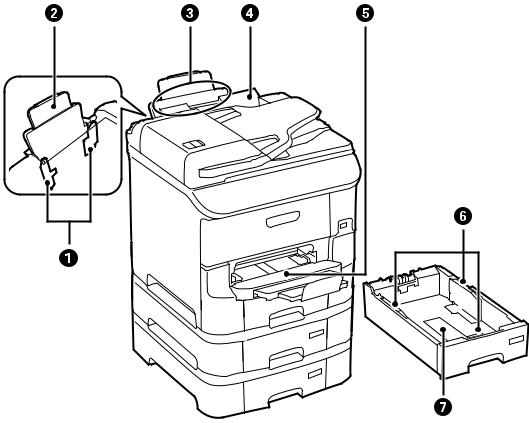
Benutzerhandbuch
Druckergrundlagen
A |
Papierführungsschienen |
Sorgt dafür, dass das Papier gerade in den Drucker |
|
|
eingezogen wird. Schieben Sie die Schienen an die |
|
|
Papierkanten heran. |
|
|
|
B |
Papierauflage |
Dient als Auflage für das eingelegte Papier |
|
|
|
C |
Papiereinzug hinten (B1) |
Enthält Papier. |
|
|
|
D |
Einzugsschutz |
Verhindert, dass Fremdkörper in den Drucker gelangen. |
|
|
Normalerweise bleibt dieser Schutz geschlossen. |
|
|
|
E |
Ausgabefach |
Nimmt das ausgegebene Papier auf |
|
|
|
F |
Papierführungsschienen |
Sorgt dafür, dass das Papier gerade in den Drucker |
|
|
eingezogen wird. Schieben Sie die Schienen an die |
|
|
Papierkanten heran. |
|
|
|
G |
Papierkassette |
Enthält Papier. |
|
|
|
18

Benutzerhandbuch
Druckergrundlagen
A |
Vorlagenabdeckung |
Verhindert das Eindringen von externem Licht beim |
|
|
Scannen. |
|
|
|
B |
Vorlagenglas |
Scannt die positionierten Vorlagen. |
|
|
|
C |
Bedienfeld |
Hiermit können Sie den Drucker bedienen. |
|
|
|
D |
Externe USB-Schnittstelle |
Anschluss für Speichergeräte. |
|
|
|
E |
Druckkopf |
Gibt Tinte aus. |
|
|
|
F |
Vordere Abdeckung (A) |
Öffnen Sie diese Abdeckung, wenn Sie eine |
|
|
Tintenpatrone ersetzen oder gestautes Papier im |
|
|
Drucker entfernen möchten. |
|
|
|
G |
NFC-Tag |
Halten Sie ein Smartphone, Tablet oder ein ähnliches |
|
|
Gerät über diesen Tag, um von diesem Gerät aus zu |
|
|
drucken oder zu scannen. |
|
|
|
19

Benutzerhandbuch
Druckergrundlagen
A |
Hintere Abdeckung 2 (D2) |
Entfernen Sie diese Abdeckung, wenn Sie |
|
|
Wartungswalzen ersetzen oder gestautes Papier aus |
|
|
dem Drucker entfernen möchten. |
|
|
|
B |
Netzeingang |
Anschluss für den Netzstecker |
|
|
|
C |
Hintere Abdeckung 1 (D1) |
Öffnen Sie diese Abdeckung, wenn Sie die |
|
|
Wartungswalzen ersetzen bzw. wenn Sie gestautes |
|
|
Papier aus dem Drucker entfernen. |
|
|
|
D |
Hintere Abdeckung (E) |
Abdeckungen für die optionalen Papierkassetten. |
|
|
Öffnen Sie diese Abdeckung, wenn Sie die |
|
|
Wartungswalzen ersetzen bzw. wenn Sie gestautes |
|
|
Papier aus dem Drucker entfernen. |
|
|
|
E |
USB-Serviceanschluss |
USB-Anschluss zur künftigen Verwendung. |
|
|
Aufkleber nicht entfernen. |
|
|
|
F |
Anschluss LINE |
Anschluss für eine Telefonleitung |
|
|
|
G |
Anschluss EXT. |
Anschluss für externe Telefonapparate |
|
|
|
H |
LAN-Anschluss |
Anschluss für ein LAN-Kabel |
|
|
|
I |
USB-Anschluss |
Anschluss für ein USB-Kabel |
|
|
|
20

Benutzerhandbuch
Druckergrundlagen
Bedienfeld
Tasten und Leuchten
A |
Dient zum Einbzw. Ausschalten des Druckers. |
Ziehen Sie den Netzstecker, wenn die Betriebsanzeige aus ist.
B |
|
|
|
Zeigt die Startseite an. |
|
|
|
|
|
C |
|
|
|
Hält den aktuellen Auftrag an. Sie können einen anderen Auftrag unterbrechen. Drücken Sie |
|
|
|
||
|
|
|
||
|
|
|
|
diese Taste, um einen angehaltenen Auftrag fortzusetzen. |
|
|
|
|
|
D |
|
|
|
Setzt die aktuellen Einstellungen auf die vorherigen Einstellungen zurück. |
|
|
|
|
|
E |
|
|
|
Stoppt den aktuellen Vorgang. |
|
|
|
||
F |
- |
Zeigt Menüs und Meldungen an. Berühren Sie den LCD-Bildschirm, um ein Menü auszuwählen. |
||
|
|
|
|
Streichen Sie über den Bildschirm, um den Bildlauf auszuführen. |
|
|
|
|
|
G |
|
|
|
Kehrt zum vorherigen Bildschirm zurück. |
|
|
|
|
|
H |
|
|
|
Zeigt das Statusmenü an. Hier können Sie den Status und Auftragsverlauf des Druckers |
|
|
|
|
überprüfen. |
|
|
|
|
Wenn ein Fehler auftritt, blinkt oder leuchtet die Fehlerleuchte auf der linken Seite. |
|
|
|
|
Die Datenleuchte auf der rechten Seite blinkt, wenn der Drucker Daten verarbeitet. Sie wird |
|
|
|
|
eingeschaltet, wenn sich Druckaufträge in der Warteschlange befinden. |
|
|
|
||
I |
0 - 9 |
Dient zur Eingabe von Zahlen, Zeichen und Symbolen. |
||
|
, |
|
|
|
|
|
|
|
|
J |
|
c |
Löscht zahlenbezogene Einstellungen wie beispielsweise die Anzahl der Kopien. |
|
|
|
|
|
|
K |
|
|
|
Startet das Drucken, Kopieren, Scannen und Faxen in Schwarzweiß. |
|
|
|
|
|
L |
|
|
|
Startet das Drucken, Kopieren, Scannen und Faxen in Farbe. |
Symbole auf dem LCD-Bildschirm
Je nach Druckerstatus werden die folgenden Symbole auf dem LCD-Bildschirm angezeigt. Drücken Sie auf das Netzwerksymbol, um die aktuellen Netzwerkeinstellungen zu überprüfen und Wi-Fi-Einstellungen vorzunehmen.
21

Benutzerhandbuch
Druckergrundlagen
Drücken Sie auf dieses Symbol, um Bedienungsanweisungen anzuzeigen, beispielsweise zum Auffüllen von Papier oder dem korrekten Einlegen von Vorlagen.
Wird eingeschaltet, wenn Vorlagen in den ADF eingelegt werden
Wird eingeschaltet, wenn die Tintenpatronen fast leer sind oder die Wartungsbox beinahe voll ist. Drücken Sie die Taste  und wählen Sie Druckerinformationen, um den Status zu überprüfen.
und wählen Sie Druckerinformationen, um den Status zu überprüfen.
Wird eingeschaltet, wenn die Tintenpatronen leer sind oder die Wartungsbox voll ist. Drücken Sie die Taste  und wählen Sie Druckerinformationen, um den Status zu überprüfen.
und wählen Sie Druckerinformationen, um den Status zu überprüfen.
Wird eingeschaltet, wenn empfangene Dokumente, die noch nicht gelesen, gedruckt oder gespeichert wurden, im Gerätespeicher abgelegt werden
Schaltet sich ein, während der Drucker Faxnachrichten emfpängt oder sendet.
Zeigt die Verwendung des Faxspeichers an
Zeigt an, dass der Arbeitsspeicher des Faxgeräts belegt ist.
Zeigt die Anzahl nicht verarbeiteter oder ungelesener empfangener Faxe an. Dieses Symbol wird am Faxmodussymbol angezeigt. Wenn die Anzahl der Faxe 10 übersteigt, wird das Symbol zu 10+. Weitere Einzelheiten finden Sie in dem Abschnitt, der die Anzeige bei einem nicht verarbeiteten empfangenen Fax beschreibt.
Wird eingeschaltet, wenn der Drucker mit einem drahtgebundenen (Ethernet-)Netzwerk verbunden ist
Wird eingeschaltet, wenn der Drucker mit einem drahtlosen (Wi-Fi-)Netzwerk verbunden ist Die Balkenanzahl zeigt die Signalstärke der Verbindung an. Je mehr Balken vorhanden sind, desto stärker ist die Verbindung.
Zeigt ein Problem mit der Drahtlosnetzwerkverbindung (Wi-Fi) des Druckers an, oder dass der Drucker nach einem Drahtlosnetzwerk (Wi-Fi) sucht
Zeigt an, dass der Drucker mit einem Drahtlosnetzwerk (Wi-Fi) im Ad hoc-Modus verbunden ist.
Zeigt an, dass der Drucker mit einem Drahtlosnetzwerk (Wi-Fi) im Wi-Fi Direct-Modus verbunden ist.
Zeigt an, dass der Drucker mit einem Drahtlosnetzwerk (Wi-Fi) im Simple AP-Modus verbunden ist.
Zeigt an, dass die Beschränkungsfunktion für Benutzer aktiviert ist. Drücken Sie auf dieses Symbol, um sich beim Drucker anzumelden. Sie müssen einen Benutzernamen und - kennwort eingeben. Wenden Sie sich an den Druckeradministrator, um Ihre Zugangsdaten zu erhalten.
22

Benutzerhandbuch
Druckergrundlagen
Zeigt an, dass sich ein Benutzer mit Zugangsberechtigung angemeldet hat.
Zugehörige Informationen
&„Fehler durch vollen Arbeitsspeicher“ auf Seite 196
&„Benachrichtigung zu unverarbeiteten empfangenen Faxen“ auf Seite 122
Symbole auf der Software-Tastatur für den LCD-Bildschirm
Über die Software-Tastatur können Zeichen und Symbole eingegeben werden, um einen Kontakt zu registrieren, Netzwerkeinstellungen vorzunehmen usw. Folgende Symbole stehen dabei auf der Software-Tastatur zur Verfügung:
Hinweis:
Verfügbare Symbole variieren je nach Einstellung.
Stellt zwischen Großund Kleinbuchstaben um.
Stellt den Zeichentyp um.
123#: Dient zur Eingabe von Zahlen und Symbolen. ABC: Dient zur Eingabe von Buchstaben.
ÁÄÂ: Dient zur Eingabe von Sonderzeichen (z. B. Umlaute und Akzentzeichen).
Stellt die Tastaturbelegung um.
Fügt ein Leerzeichen ein.
Tilgt das letzte Zeichen.
Fügt einen Buchstaben ein.
Fügt beim Wählen eine Pause (drei Sekunden) hinzu. Als Pausenzeichen wird ein Bindestrich (-) angegeben.
Menüoptionen
Modus Kopie
Hinweis:
Die verfügbaren Menüs variieren je nach ausgewähltem Layout.
Drücken Sie Einstellungen, um ausgeblendete Menüs anzuzeigen.
23

Benutzerhandbuch
Druckergrundlagen
Menü |
Einstellungen und Erläuterungen |
|
|
|
|
Anzahl Kopien |
Geben Sie die Anzahl der Kopien ein. |
|
|
|
|
Layout |
Mit Rand |
Erstellt Kopien mit Rändern an den Kanten des Papiers |
|
|
|
|
2 hoch |
Erstellt eine Kopie von mehreren Vorlagen auf einem Blatt |
|
|
Legen Sie Vorlagen zuerst mit der Oberkante oder der linken Kante in den |
|
4 hoch |
|
|
ADF. |
|
|
|
|
|
|
Legen Sie vertikale Vorlagen wie oben dargestellt ein und wählen Sie die |
|
|
Option Hochformat unter Dokumentausrichtung aus. |
Legen Sie horizontale Vorlagen wie oben dargestellt ein und wählen Sie die
Option Querformat unter Dokumentausrichtung aus.
|
ID-Karte |
Scannt beide Seiten einer ID-Karte ein und kopiert diese auf eine DIN A4- |
|
|
Seite. |
|
|
|
Dokumentengr. |
Wählen Sie das Format der Vorlage aus. |
|
|
|
|
Zoom |
Vergrößert oder verkleinert die Vorlage |
|
|
Wählen Sie An Seite anpassen aus, um das Papierformat der ausgewählten Papierquelle |
|
|
anzupassen. |
|
|
|
|
Papierquelle |
Wählen Sie die gewünschte Papierquelle. |
|
|
Auto: Zieht Papier mit den Einstellungen zur Papiereinrichtung automatisch ein, wenn Sie Papier |
|
|
eingelegt haben. |
|
|
Vorderer Papiereinzug: Wählen Sie das eingelegte Papierformat und die Papiersorte in vorderer |
|
|
Papiereinzug. |
|
|
|
|
2-seitig |
Wählen Sie ein 2-seitiges Layout aus. |
|
|
Wählen Sie ein Layout aus, drücken Sie Erweitert und wählen Sie die Bindungsausrichtung der |
|
|
Vorlage und des Papiers. |
|
|
|
|
Dokumentausricht |
Wählen Sie die Ausrichtung der Vorlage. |
|
ung |
|
|
|
|
|
Qualität |
Wählen Sie die Vorlagenart aus. |
|
|
Text: Schnellerer Druck, aber möglicherweise blasseres Druckergebnis |
|
|
Foto: Höhere Druckqualität, aber möglicherweise geringere Druckgeschwindigkeit. |
|
|
|
|
Dichte |
Stellen Sie die Dichte der Kopien ein. |
|
|
|
|
Layoutanordn. |
Wählen Sie das Kopienlayout für mehrere Seiten, wenn Sie in 2 hoch 4 hoch oder Layout gewählt |
|
|
haben. |
|
|
|
|
Schatten entf. |
Entfernt Schatten, die beim Kopieren einer Broschüre in der Blattmitte oder bei dickem Papier an den |
|
|
Papierkanten erscheinen. |
|
|
|
|
Lochung entf. |
Entfernt Lochungsabdruck beim Kopieren. |
|
24
Benutzerhandbuch
|
|
Druckergrundlagen |
|
|
|
Menü |
Einstellungen und Erläuterungen |
|
|
|
|
B. Kop. sort. |
Druckt mehrere Kopien von mehreren Vorlagen in einer bestimmten Reihenfolge und sortiert diese |
|
|
in Sätze. |
|
|
|
|
Trockenzeit |
Wählen Sie die Trocknungszeit. |
|
|
|
|
Erweiterte |
Passen Sie die Bildeinstellungen wie Kontrast und Sättigung an. |
|
Einstellungen |
|
|
|
|
|
Modus Scan |
|
|
|
|
|
|
|
|
Menü |
Einstellungen und Erläuterungen |
|
|
|
|
Kontakte |
Wählen Sie E-Mail-Adressen aus, um das gescannte Bild von der Kontaktliste aus zu versenden. |
|
|
|
|
Menü |
eMail-Einstellungen |
Betreff: Geben Sie einen Betreff für die E-Mail an. |
|
|
Dateinamenspräfix: Geben Sie ein Präfix für den Namen der zu sendenden |
|
|
Datei ein. |
|
|
|
|
Grundeinstellunge |
Die Menüliste können Sie über die Option Einstellungen anzeigen. |
|
n |
|
|
|
|
|
Scan-Bericht |
Druckt einen Verlauf, der anzeigt, wann und an welche E-Mail-Adressen |
|
|
gescannte Dateien versendet wurden. |
|
|
|
Netz-ordner/FTP |
|
|
|
|
|
Menü |
Einstellungen und Erläuterungen |
|
|
|
|
Kontakte |
Wählen Sie einen Ordner aus der Kontaktliste aus, in dem das gescannte Bild gespeichert werden soll. |
|
|
Wenn Sie einen Ordner aus der Kontaktliste ausgewählt haben, müssen Sie keine |
|
|
Standorteinstellungen vornehmen. |
|
|
|
|
Ort |
Kommunikationsm |
Wählen Sie den Übermittlungsmodus. |
|
odus |
|
|
|
|
|
Ort |
Geben Sie den Pfad für den Speicherort ein, an dem das gescannte Bild |
|
|
gespeichert werden soll. |
|
|
|
|
Benutzername |
Geben Sie für den gewählten Ordner einen Benutzernamen an. |
|
|
|
|
Kennwort |
Geben Sie für den gewählten Ordner ein Kennwort ein. |
|
|
|
|
Verbindungsmodus |
Wählen Sie den Verbindungsmodus. |
|
|
|
|
Portnummer |
Geben Sie eine Portnummer ein. |
|
|
|
Format |
Wählen Sie das Format aus, in dem das gescannte Bild gespeichert werden soll. Wenn Sie TIFF |
|
|
(einseit.) auswählen, ist nur ein Schwarzweiß-Scan möglich. |
|
|
|
|
25
Benutzerhandbuch
Druckergrundlagen
Menü |
Einstellungen und Erläuterungen |
|
|
|
|
Menü |
Dateieinstellungen |
Geben Sie in Dateinamenspräfix einen Präfix für den Dateinamen ein. |
|
|
|
|
Grundeinstellunge |
Die Menüliste können Sie über die Option Einstellungen anzeigen. |
|
n |
|
|
|
|
|
Scan-Bericht |
Druckt einen Verlauf, der anzeigt, wann und an welchen Ordner gescannte |
|
|
Dateien versendet wurden. |
|
|
|
Speichergerät
Menü |
Einstellungen und Erläuterungen |
|
|
Format |
Wählen Sie das Format aus, in dem das gescannte Bild gespeichert werden soll. Wenn Sie TIFF |
|
(mehrs.) auswählen, ist nur ein Schwarzweiß-Scan möglich. |
|
|
Einstellungen |
Die Menüliste können Sie über die Option Einstellungen anzeigen. |
|
|
Cloud
Menü |
Einstellungen und Erläuterungen |
|
|
Format |
Wählen Sie das Format aus, in dem das gescannte Bild gespeichert werden soll. |
|
|
Einstellungen |
Die Menüliste können Sie über die Option Einstellungen anzeigen. |
|
|
Document Capture Pro
Für dieses Menü sind keine Einstellungsoptionen vorhanden.
Computer (WSD)
Für dieses Menü sind keine Einstellungsoptionen vorhanden.
Einstellungen
Hinweis:
Die verfügbaren Menüs variieren je nach Art des Speicherzielorts, wie beispielsweise E-Mail oder Ordner, und nach dem Dateiformat, in dem die gescannten Bilder gespeichert wurden.
Menü |
Einstellungen und Erläuterungen |
|
|
Format |
Wählen Sie das Format aus, in dem das gescannte Bild gespeichert werden soll. |
|
Wenn Sie die Funktion zum Versenden eines gescannten Bildes per E-Mail verwenden und TIFF |
|
(einseit.) oder TIFF (mehrs.) als Formateinstellung ausgewählt ist, ist nur monochromer Scan |
|
verfügbar. |
|
|
Auflösung |
Wählen Sie die Scanauflösung aus. |
|
|
Scan-Bereich |
Wählen Sie den Scanbereich aus. |
|
Auto-Zuschn.: Schneidet den weißen Bereich um den Text oder das Bild beim Scannen ab. |
|
Max. Bereich: Scannt den maximalen Bereich auf dem Vorlagenglas oder im ADF. |
|
|
2-seitig |
Scannt die Vorlage beidseitig. Wählen Sie bei 2-seitigem Scannen Bindungsrichtung und wählen Sie |
|
dann die Bindungsausrichtung der Vorlage aus. |
|
|
26
Benutzerhandbuch
|
Druckergrundlagen |
|
|
Menü |
Einstellungen und Erläuterungen |
|
|
Dokumententyp |
Wählen Sie die Vorlagenart aus. |
|
|
Dichte |
Wählen Sie den Kontrast des gescannten Bilds aus. |
|
|
Dokumentausricht |
Wählen Sie die Ausrichtung der Vorlage. |
ung |
|
|
|
Kompr.-Verh. |
Wählen Sie den Komprimierungsgrad des gescannten Bilds. |
|
|
PDF-Einstellungen |
Wenn Sie als Speicherformat PDF gewählt haben, können Sie mit diesen Einstellungen PDF-Dateien |
|
schützen. |
|
Dokument-öffnen-Kennwort: Erstellen Sie eine PDF-Datei, die nur mit Kennwort geöffnet werden |
|
kann. |
|
Berechtigungskennwort: Erstellen Sie eine PDF-Datei, die nur mit Kennwort gedruckt oder bearbeitet |
|
werden kann. |
|
|
Max.Gr.Anhang |
Wählen Sie die maximale Dateigröße, die an eine E-Mail angehängt werden kann. |
|
|
Schatten entf. |
Entfernt Schatten, die beim Scannen von dickem Papier rund um das gescannte Bild auftreten. |
|
|
Zugehörige Informationen
&„Scannen mit Document Capture Pro“ auf Seite 91
&„Document Capture Pro“ auf Seite 155
Modus Fax
Rufen Sie von der Startseite Fax > Menü auf. Sie können manche Einstellungsmenüs direkt vom Bildschirm Fax aus aufrufen.
Menü |
Einstellungen und Erläuterungen |
|
|
|
|
Fax- |
Auflösung |
Wählen Sie die Auflösung für das ausgehende Fax. |
Sendeeinstellunge |
|
Wählen Sie Foto für Vorlagen, die sowohl Text als auch Bilder enthalten. |
n |
|
|
|
|
|
|
Dichte |
Stellen Sie die Dichte des ausgehenden Fax ein. |
|
|
|
|
Dokumentengröße |
Wählen Sie das Format und die Ausrichtung der Vorlage, die Sie auf das |
|
(Glas) |
Vorlagenglas gelegt haben. |
|
|
|
|
ADE, 2-seitig |
Beim Senden eines Schwarzweiß-Fax werden beide Seiten der im ADF |
|
|
eingelegten Vorlage gescannt. |
|
|
|
|
Direktsenden |
Weitere Informationen zu diesen Funktionen finden Sie auf den |
|
|
entsprechenden Seiten. |
|
Prioritätssenden |
|
|
|
|
|
|
|
|
Kont. Scan vom |
|
|
ADE |
|
|
|
|
|
Übertragungsberic |
Druckt nach dem Versand eines Fax automatisch einen Übertragungsbericht |
|
ht |
aus. Wählen Sie Bei Fehler drucken, um nur dann einen Bericht |
|
|
auszudrucken, wenn ein Fehler aufgetreten ist. |
|
|
|
27
Benutzerhandbuch
|
|
Druckergrundlagen |
|
|
|
Menü |
Einstellungen und Erläuterungen |
|
|
|
|
Fax später senden |
Weitere Informationen zu diesen Funktionen finden Sie auf den entsprechenden Seiten. |
|
|
|
|
Abrufempfang |
|
|
|
|
|
Abrufsenden |
|
|
|
|
|
Faxdaten speichern |
|
|
|
|
|
Fax-Bericht |
Fax- |
Druckt die aktuellen Faxeinstellungen. |
|
Einstellungsliste |
|
|
|
|
|
Fax-Protokoll |
Druckt nach dem Versand eines Fax automatisch einen Übertragungsbericht |
|
|
aus. Sie können im folgenden Menü festlegen, dass dieser Bericht |
|
|
automatisch gedruckt wird. |
|
|
Setup > Systemadministration > Fax-Einstellungen > |
|
|
Ausgabeeinstellungen > Auto-Fax-Protokolldruck |
|
|
|
|
Letzte Übertragung |
Druckt einen Bericht für das letzte Fax, das durch Abruf gesendet oder |
|
|
empfangen wurde. |
|
|
|
|
Gespeicherte |
Druckt eine Liste der Faxdokumente, die im Gerätespeicher gespeichert sind, |
|
Faxdokumente |
wie beispielsweise nicht abgeschlossene Aufträge. |
|
|
|
|
Protokollverfolgun |
Druckt einen detaillierten Bericht für das letzte Fax, das durch Abruf gesendet |
|
g |
oder empfangen wurde. |
|
|
|
Zugehörige Informationen
&„Senden einer großen Anzahl von Seiten eines Schwarzweiß-Fax (Direktsenden)“ auf Seite 111
&„Senden eines Fax nach Priorität (Prioritätssenden)“ auf Seite 111
&„Versand eines Fax mit verschiedenen Dokumentformaten mit dem ADF (Kont. Scan vom ADE)“ auf Seite 112
&„Senden von Faxen zu einem bestimmten Zeitpunkt (Fax später senden)“ auf Seite 110
&„Empfangen von Faxen durch Abruf (Abrufempfang)“ auf Seite 115
&„Senden von Faxen auf Abruf (Abrufsenden)“ auf Seite 111
&„Speichern eines Fax ohne Festlegen eines Empfängers (Faxdaten speichern)“ auf Seite 110
Sp.- Gerät
Hinweis:
Speichergerät ist die generische Bezeichnung für ein externes USB-Speichermedium wie beispielsweise einen USB-Stick.
Dateiformat
Menü |
Einstellungen und Erläuterungen |
|
|
JPEG |
Wählen Sie das Dateiformat der zu druckenden Datei aus. |
|
|
TIFF |
|
|
|
|
|
|
|
28
Benutzerhandbuch
Druckergrundlagen
Einstellungen
Hinweis:
Die verfügbaren Menüs variieren je nach ausgewähltem Dateiformat.
Menü |
Einstellungen und Erläuterungen |
|
|
|
|
Anzahl der |
Geben Sie die Anzahl der Ausdrucke ein. |
|
Ausdrucke |
|
|
|
|
|
Einstellungen |
Papierquelle |
Wählen Sie die gewünschte Papierquelle. |
|
|
Wählen Sie das eingelegte Papierformat und die Papiersorte, wenn Vorderer |
|
|
Papiereinzug ausgewählt ist. |
|
|
|
|
Qualität |
Wählen Sie die Druckqualität. |
|
|
Wenn Sie Beste auswählen, verringert sich möglicherweise die |
|
|
Druckgeschwindigkeit. |
|
|
|
|
Datum |
Wählen Sie das Datumsformat auf den Ausdrucken. |
|
|
|
|
An Rahmen |
Schneidet die Oberund Unterkanten des Bildes zu, um das Bild an das |
|
anpassen |
ausgewählte Papierformat anzupassen. Wenn Sie diese Option deaktivieren, |
|
|
erscheinen links und rechts vom Bild Ränder. |
|
|
|
|
Bidirektional |
Wählen Sie aus, welche Seite bei Bewegung des Druckkopfes Tinte ausgeben |
|
|
soll. Aktivieren Sie diese Option im Normalbetrieb. |
|
|
Aktiviert: Druckt, indem sich der Druckkopf in beide Richtungen bewegt. |
|
|
Deaktiviert: Druckt nur, indem sich der Druckkopf in eine Richtung bewegt. |
|
|
Dies steigert die Druckqualität, die Druckgeschwindigkeit wird jedoch |
|
|
verringert. |
|
|
|
|
2-seitig |
Wählen Sie ein 2-seitiges Layout aus. |
|
|
Aktivieren Sie 2-seitigen Druck, wählen Sie dann Bindungsposition und |
|
|
Trocknungszeit. |
|
|
|
|
Druckreihenfolge |
Letzte Seite oben: Druckt ab der ersten Seite einer Datei. |
|
|
Erste Seite oben: Druckt ab der letzten Seite einer Datei. |
|
|
|
Bildanpassungen |
Foto korrigieren |
Wählen Sie die Bildkorrektur-Methode. |
|
|
Ein: Korrigiert das Bild automatisch durch Verwendung der einzigartigen |
|
|
Bildanalyseund -verarbeitungstechnologie von Epson. |
|
|
P.I.M.: Passt das Bild durch die Verwendung von PRINT Image Matching oder |
|
|
Exif Print-Informationen Ihrer Kamera an. |
|
|
|
|
Rote-Augen-Korr. |
Führt eine Rote-Augen-Korrektur durch. |
|
|
Die Korrekturen werden nicht an der Vorlagendatei, sondern nur an den |
|
|
Ausdrucken vorgenommen. |
|
|
Je nach Art des Fotos können auch weitere Bildbestandteile korrigiert |
|
|
werden. |
|
|
|
Optionen |
Bilder wählen |
Mit Alle Bilder wählen werden alle Bilder auf dem Speichergerät ausgewählt. |
|
|
|
|
Gruppe wählen |
Wählen Sie dieses Menü, um eine andere Gruppe auszuwählen. |
|
|
|
29
Benutzerhandbuch
|
|
|
Druckergrundlagen |
Modus Setup |
|
|
|
|
|
|
|
Menü |
|
Einstellungen und Erläuterungen |
|
|
|
|
|
Tintenstand |
|
Zeigt die ungefähren Tintenstände der Tintenpatronen und der Wartungsbox an. |
|
|
|
Wenn ein Ausrufezeichen angezeigt wird, ist die Tintenpatrone fast leer oder die Wartungsbox |
|
|
|
beinahe voll. |
|
|
|
|
|
Wartung |
|
Druckkopf- |
Druckt ein Muster, um zu überprüfen, ob die Druckkopfdüsen verstopft sind. |
|
|
Düsentest |
|
|
|
|
|
|
|
Druckkopfreinigun |
Reinigt verstopfte Düsen des Druckkopfs. |
|
|
g |
|
|
|
|
|
|
|
Druckkopfausrichtu |
Passt für eine höhere Druckqualität die Ausrichtung des Druckkopfs an. |
|
|
ng |
Führen Sie Lineal-Linienausr. aus, wenn Text und Linien falsch ausgerichtet |
|
|
|
|
|
|
|
sind. |
|
|
|
Führen Sie Vertikale Ausrichtung aus, wenn Ausdrucke verschwommen |
|
|
|
aussehen. |
|
|
|
Führen Sie die Option Horizontale Ausrichtung aus, wenn der Ausdruck in |
|
|
|
regelmäßigen Abständen horizontale Streifen aufweist. |
|
|
|
|
|
|
Horizontale Streifen |
Verwenden Sie diese Funktion, falls Ihre Ausdrucke horizontale Streifen |
|
|
verbessern |
aufweisen, nachdem Sie Druckkopfreinigung und Horizontale |
|
|
|
Ausrichtung ausprobiert haben. |
|
|
|
Diese Funktion bietet eine präzisere Anpassung als Horizontale |
|
|
|
Ausrichtung. |
|
|
|
|
|
|
Dickes Pap. |
Reduziert das Verschmieren von Tinte während des Druckvorgangs. |
|
|
|
Aktivieren Sie diese Funktion nur, wenn die Tinte auf Ihren Ausdrucken |
|
|
|
verschmiert, da die Funktion die Druckgeschwindigkeit reduziert. |
|
|
|
|
|
|
Papierführungsrein |
Ziehen Sie mit dieser Funktion Papier zur Reinigung ein, wenn es |
|
|
igung |
Tintenflecken auf den inneren Walzen gibt. |
|
|
|
|
|
|
Papier entfernen |
Führen Sie diese Funktion aus, wenn sich nach Beseitigen des Papierstaus |
|
|
|
noch immer Papierreste in dem Gerät befinden. |
|
|
|
|
|
|
Wartungswalzeninf |
Zeigt den Status der Wartungswalzen für die Papierkassette in |
|
|
ormationen |
Wartungswalzenstatus an. |
|
|
|
Wählen Sie nach dem Ersetzen der Wartungswalzen die Option |
|
|
|
Wartungswalzenzähler rücksetzen, um den Zähler für die Papierkassette |
|
|
|
zurückzusetzen, bei der Sie die Wartungswalzen ersetzt haben. |
|
|
|
|
Papiereinrichtung |
|
Wählen Sie das Papierformat und den Papiertyp der Papierquelle aus. |
|
|
|
|
|
Druckerstat.Blatt |
|
Konfigurationsstatu |
Druckt Informationen zum aktuellen Druckerstatus und den |
|
|
sblatt |
Druckeinstellungen. |
|
|
|
|
|
|
Verbrauchsstatusbl |
Druckt Informationen zum Status der Verbrauchsmaterialien. |
|
|
att |
|
|
|
|
|
|
|
Nutzungsverlaufsbl |
Druckt Informationen zum Nutzungsverlauf des Druckers. |
|
|
att |
|
|
|
|
|
|
|
PS3-Schriftmuster |
Druckt eine Liste mit Schriftarten, die für PostScript-Drucker verfügbar sind. |
|
|
|
|
|
|
PCL-Schriftliste |
Druckt eine Liste mit Schriftarten, die für PCL-Drucker verfügbar sind. |
|
|
|
|
30
